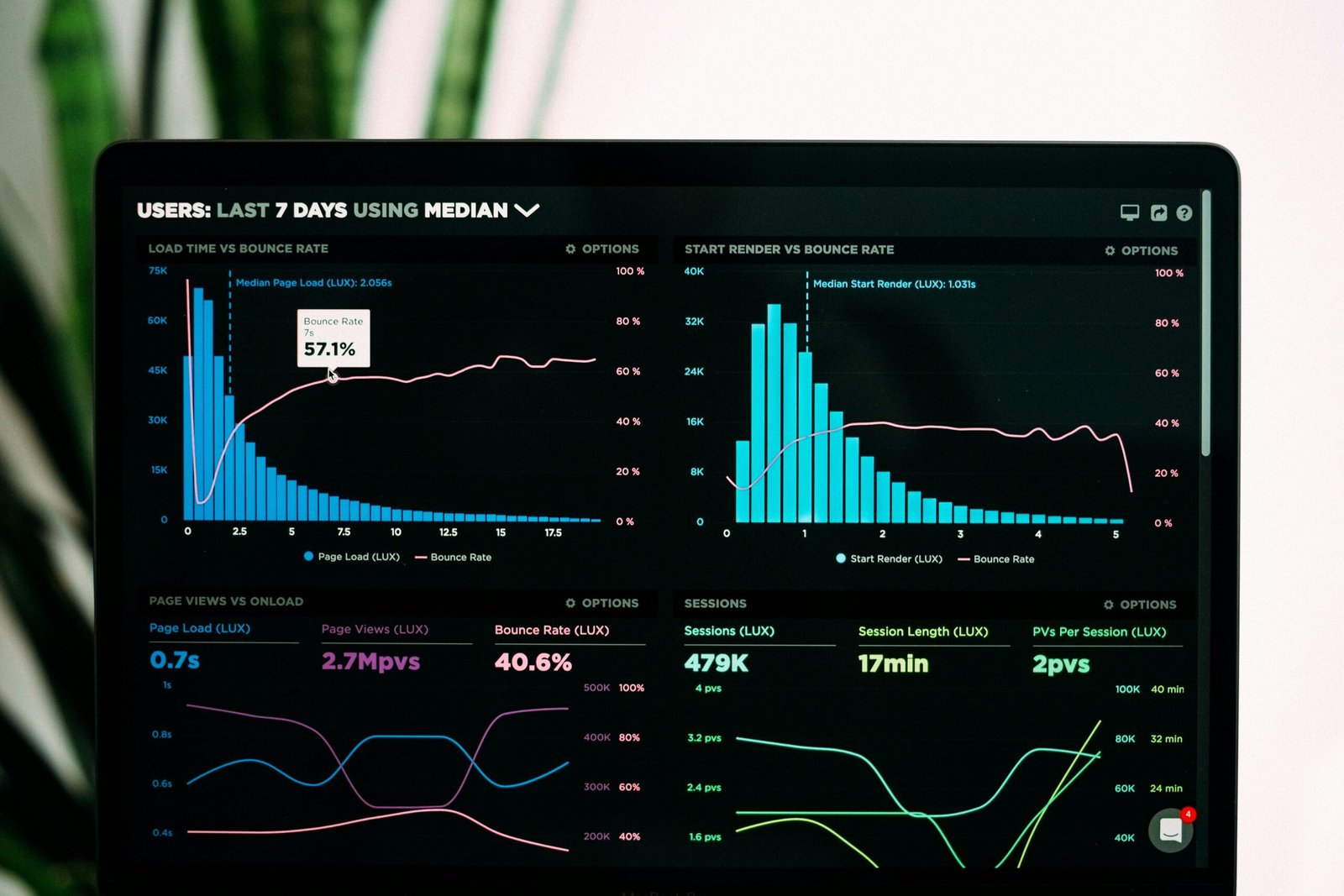Cómo dominar las funciones básicas de Excel: guía paso a paso para principiantes
Introducción a Excel
Microsoft Excel es una potente herramienta de hoja de cálculo utilizada ampliamente en diversos ámbitos, desde el mundo empresarial hasta el ámbito académico. Su principal función es permitir a los usuarios organizar, analizar y presentar datos de manera efectiva. Excel se ha convertido en un estándar de la industria debido a su versatilidad y capacidad para manejar grandes volúmenes de información. Aprender a utilizar Excel puede mejorar significativamente la productividad y la eficiencia en tareas cotidianas, convirtiéndolo en un recurso esencial para cualquier profesional.
Las aplicaciones de Excel son numerosas y variadas. En el entorno empresarial, Excel es frecuentemente empleado para la gestión de presupuestos, la elaboración de informes y el análisis de datos. Los analistas de datos, contadores y gerentes utilizan sus funciones para realizar cálculos complejos, visualizar tendencias y gestionar grandes cantidades de información con facilidad. Además, muchos educadores y estudiantes utilizan Excel para llevar a cabo cálculos matemáticos, crear gráficos y analizar estadísticas, lo que refuerza su importancia en el ámbito académico.
La relevancia de aprender las funciones básicas de Excel no debe subestimarse. Dominar estas funciones facilita la realización de tareas diarias y mejora la capacidad de tomar decisiones informadas basadas en datos. Los usuarios que comprenden cómo implementar fórmulas sencillas, manejar tablas y crear gráficos pueden ahorrar tiempo, evitar errores y optimizar su flujo de trabajo. En un mundo cada vez más basado en datos, contar con un buen dominio de Excel es una ventaja competitiva que puede abrir numerosas puertas en el desarrollo profesional y personal de cualquier individuo.
Interfaz de Excel
La interfaz de Excel está diseñada para ser intuitiva y fácil de navegar, lo que permite a los usuarios interactuar con sus datos de manera efectiva. Cuando abres Excel, te recibe una ventana que contiene varios elementos clave, cada uno de los cuales juega un papel importante en la experiencia de uso. Uno de los componentes más destacados es la barra de menús, ubicada en la parte superior de la pantalla. Esta barra ofrece diferentes pestañas, como «Archivo», «Inicio» y «Datos», cada una de las cuales contiene funciones relacionadas que permiten realizar diversas tareas, desde la creación de un nuevo documento hasta la manipulación de datos existentes.
Justo debajo de la barra de menús, se encuentra la barra de herramientas de acceso rápido. Esta herramienta permite tener un acceso rápido a las funciones que se utilizan con frecuencia, como guardar, deshacer o repetir acciones. Los usuarios pueden personalizar esta barra para incluir sólo aquellas funciones que consideren más útiles, facilitando aún más su trabajo en Excel.
En el centro de la pantalla, se despliega la hoja de cálculo, un elemento fundamental en Excel. Cada hoja de cálculo se compone de celdas organizadas en filas y columnas, donde se pueden ingresar datos, realizar cálculos y aplicar fórmulas. Los principiantes deben familiarizarse con la nomenclatura de las celdas, que se identifica mediante letras y números, como A1 o B2. Estas referencias son importantes para la ejecución de funciones y fórmulas, permitiendo al usuario interactuar con los datos de manera precisa.
Finalmente, en la parte inferior de la pantalla, se encuentran las pestañas de hojas, que permiten cambiar entre diferentes hojas dentro de un mismo archivo. Esto es útil para organizar datos relacionados en un solo documento, facilitando la gestión de información en un entorno de trabajo multifuncional. Entender la interfaz de Excel es un paso crucial para dominar este poderoso software, preparando al usuario para aprovechar al máximo sus capacidades.
Funciones de Sumar
La función SUMA es una de las herramientas más útiles y fundamentales en Excel, permitiendo a los usuarios realizar cálculos de manera rápida y eficaz. Esta función se utiliza específicamente para sumar un conjunto de valores numéricos, resultando en un total que puede ser utilizado para análisis más detallados. Hay varios métodos disponibles para utilizar la función de sumar que pueden facilitar el proceso para los principiantes.
El primer método es la suma manual, que consiste en seleccionar las celdas de forma individual y escribir la fórmula directamente. Para ello, el usuario debe hacer clic en la celda donde desea que aparezca el resultado, ingresar la fórmula =SUMA(, seguido de seleccionar cada celda que se desea incluir en la suma. Finalmente, se cierra el paréntesis y se presiona la tecla Enter. Por ejemplo, si se desea sumar los valores de las celdas A1 a A5, la fórmula sería =SUMA(A1:A5).
Por otro lado, Excel también ofrece una función de suma automática que es particularmente útil cuando se trabaja con grandes conjuntos de datos. Para utilizar esta función, el usuario puede seleccionar el rango de celdas que se desean sumar y, a continuación, hacer clic en el botón de suma automática que se encuentra en la barra de herramientas. Excel automáticamente insertará la función SUMA en la celda deseada, lo que simplifica el proceso de cálculo. Esta opción es especialmente ventajosa cuando se necesita sumar rápidamente una lista larga de números, ya que reduce significativamente el tiempo requerido para realizar la tarea.
Los ejemplos prácticos que se pueden utilizar para ilustrar la función SUMA incluyen la suma de ventas mensuales, ingresos anuales, o cualquier otro conjunto de datos financieros. Así, dominar la función SUMA en Excel no solo ayuda a los usuarios a manejar sus datos con mayor eficacia, sino que también establece una base sólida para aprender funciones más complejas en el futuro.
Funciones de Promedio
La función PROMEDIO en Excel es una herramienta clave para calcular el valor promedio de un conjunto de datos, lo que permite obtener una visión general de las tendencias numéricas en un rango determinado. La sintaxis básica de la función es PROMEDIO(número1, [número2], …), donde número1 es el primer número o rango que se incluye en el cálculo, y [número2] es opcional, permitiendo agregar múltiples rangos o valores a la fórmula.
Por ejemplo, si se tiene el siguiente conjunto de datos: 5, 10, 15, 20 y 25, podemos calcular el promedio utilizando la fórmula PROMEDIO(A1:A5), asumiendo que los datos están ubicados en las celdas de A1 a A5. El resultado sería 15, ya que es la suma de todos los números dividida por el total de elementos, que en este caso es 5.
Existen múltiples situaciones en las que la función PROMEDIO puede ser aplicada. Por ejemplo, en un entorno educativo, podría usarse para calcular las calificaciones promedio de un grupo de estudiantes. Si las calificaciones están en las celdas B1 a B10, la fórmula PROMEDIO(B1:B10) proporcionaría la media de las calificaciones, ayudando a los educadores a determinar el rendimiento general del grupo.
Además, se puede combinar esta función con otras funciones de Excel, como SI, para calcular promedios con condiciones específicas. Por ejemplo, se puede calcular el promedio de ventas superiores a un cierto monto utilizando PROMEDIO.SI(rango, criterio, [rango promedio]). De esta manera, la función PROMEDIO se convierte en una herramienta versátil para el análisis de datos.
Funciones de Contar en Excel
La función CONTAR en Excel es una de las herramientas más esenciales, especialmente para aquellos que desean analizar datos de manera eficaz. Su principal objetivo es contabilizar el número de celdas que contienen datos numéricos en un rango especificado. Esto resulta muy útil en diversas situaciones, como en el seguimiento de inventarios, evaluación de resultados financieros o recopilación de datos demográficos. Para utilizar esta función, simplemente se debe escribir =CONTAR(rango), donde el «rango» es el grupo de celdas que se desea evaluar.
Al utilizar CONTAR, es fundamental entender su diferencia con CONTAR.SI, otra función igualmente valiosa en Excel. Mientras que CONTAR contabiliza únicamente aquellas celdas que contienen números, CONTAR.SI ofrece una capacidad más amplia al permitir contar las celdas que cumplen un criterio específico. Por ejemplo, si se necesita contabilizar únicamente las ventas superiores a un cierto monto en una lista de transacciones, se puede utilizar =CONTAR.SI(rango, criterio), donde «criterio» establece la condición que debe cumplirse.
Estos dos enfoques permiten a los usuarios de Excel realizar análisis más profundos y precisos. La función CONTAR resulta ideal cuando se necesita una cifra total de entradas numéricas, mientras que CONTAR.SI se convierte en una herramienta imprescindible para análisis más enfocados. Para ilustrar este aspecto práctico, considere un escenario donde se evalúan las calificaciones de estudiantes. La función CONTAR puede mostrar el total de calificaciones ingresadas, mientras que CONTAR.SI puede ayudar a contar cuántos estudiantes aprobaron o reprobaron según un umbral determinado.
En conclusión, dominar la función CONTAR y su variante CONTAR.SI proporciona a los usuarios de Excel herramientas más potentes para la gestión de datos, lo que les permite realizar análisis más significativos y eficientes en sus tareas diarias.
Formato de Celdas
El formato de celdas en Excel es una herramienta esencial para mejorar la presentación y la legibilidad de los datos. Cambiar el tipo de número en las celdas permite que la información se exprese de manera más clara y significativa. Por ejemplo, si está trabajando con datos financieros, puede optar por un formato de moneda, mientras que para porcentajes, es recomendable utilizar el formato porcentual. Para aplicar estos formatos, simplemente seleccione la celda o rango de celdas deseadas, haga clic en el botón derecho del ratón y elija la opción «Formato de celdas». Allí encontrará diversas categorías que le permitirán personalizar cómo se visualizan los valores.
Además de cambiar el tipo de número, la aplicación de estilos y colores puede hacer que los datos sean más accesibles. Utilizar colores contrastantes para el texto y el fondo no solo ayuda a resaltar información importante sino que también facilita la distinción entre diferentes conjuntos de datos. Excel proporciona una variedad de plantillas y estilos de celdas que pueden aplicarse con un solo clic, lo que ahorra tiempo y mejora la estética general de la hoja de cálculo.
Ajustar el tamaño de las celdas también es crucial para una presentación efectiva. Si las celdas son demasiado pequeñas, es posible que la información se solape o quede oculta, dificultando su interpretación. Para ajustar el tamaño, simplemente sitúe el cursor entre las etiquetas de las columnas o filas, y arrastre hacia la altura o ancho deseado. Alternativamente, la opción «Ajustar texto» se puede activar para que el contenido largo se muestre en múltiples líneas dentro de una celda, lo que también contribuye a la claridad. Debe prestarse atención a estos detalles para que los datos sean no solo visibles, sino también fácilmente comprensibles, asegurando una experiencia más efectiva para cualquier usuario de Excel.
Errores Comunes al Usar Funciones
Al utilizar funciones en Excel, los principiantes a menudo cometen varios errores que pueden afectar la precisión de sus cálculos y la fiabilidad de sus datos. Uno de los errores más frecuentes es la falta de cuidado al ingresar argumentos en las funciones. Por ejemplo, es común que los usuarios omitan algún argumento necesario o incluyan un rango de celdas incorrecto. Esto puede resultar en errores de cálculo o, en el mejor de los casos, en resultados inesperados. Para evitar esto, es recomendable revisar la estructura de cada función antes de aplicarla. Familiarizarse con la definición y los requisitos de cada función puede ayudar a minimizar estos errores.
Otro error común es el uso incorrecto de paréntesis. En Excel, los paréntesis son cruciales para definir el orden de las operaciones en una función. Si se colocan incorrectamente, los resultados pueden ser completamente erróneos. Por lo tanto, al crear fórmulas, es fundamental contar y verificar que cada paréntesis se abre y cierra adecuadamente. Una buena práctica es utilizar la función de “EVALUAR FÓRMULA” en Excel, que permite observar cómo Excel está interpretando la fórmula en tiempo real.
Aparte de eso, algunos principiantes también tienden a utilizar la función equivocada para su necesidad específica. Es esencial entender la diferencia entre funciones similares, por ejemplo, SUMA y SUMAR.SI, y cuándo utilizar cada una para obtener el resultado deseado. Una buena manera de abordar esto es realizar pequeños ejercicios prácticos que permitan aprender las diferencias y aplicaciones de cada función.
Implementando estas recomendaciones, los usuarios pueden mejorar su precisión y confianza al trabajar con funciones en Excel, evitando los errores comunes que a menudo interrumpen sus tareas. Con el tiempo, esta práctica no solo aumentará la exactitud en los cálculos, sino que también facilitará el aprendizaje de funciones más avanzadas.
Ejercicios Prácticos
Para garantizar una comprensión efectiva de las funciones básicas en Excel, es fundamental poner en práctica lo aprendido a través de ejercicios diseñados para ser accesibles y progresivos. Estos ejercicios permitirán reforzar los conocimientos adquiridos y aumentar la confianza en el uso del software. A continuación, se describen algunos ejercicios que los principiantes pueden realizar.
Comencemos con un ejercicio básico. Abre una nueva hoja de cálculo en Excel y, en la primera columna, ingresa nombres de cinco compañeros de trabajo. En la segunda columna, ingresa sus respectivos salarios. Luego, utiliza la función SUMA para calcular el total de los salarios. Este ejercicio no solo refuerza la escritura de datos, sino que también familiariza al aprendiz con fórmulas simples en Excel.
Una vez que haya completado el ejercicio anterior, puede avanzar a un ejercicio intermedio. Crea una lista de 10 productos disponibles en una tienda, incluyendo columnas para el precio y la cantidad vendida. Utiliza la fórmula PRODUCTO para calcular el ingreso total por cada producto y la función PROMEDIO para determinar el precio promedio de los productos. Este ejercicio es crucial para entender cómo las funciones pueden interactuar entre sí para lograr cálculos más complejos.
Además, un ejercicio práctico adicional sería crear un gráfico sencillo que represente los datos de ventas obtenidos. Esto brindará una experiencia visual y práctica en el uso de representaciones gráficas en Excel, algo esencial para muchos usuarios al presentar datos de manera efectiva.
Estos ejercicios permiten a los usuarios no sólo aplicar lo aprendido, sino también descubrir nuevas funciones y herramientas dentro de Excel. Se recomienda practicar regularmente para lograr un dominio completo de las funciones básicas en Excel.
Conclusión y Próximos Pasos
Dominar las funciones básicas de Excel es una habilidad esencial en el entorno laboral actual, donde la manipulación y análisis de datos se ha convertido en una parte integral de muchas profesiones. A medida que avanzamos hacia un mundo más digitalizado, contar con una sólida comprensión de Excel no solo optimiza la productividad, sino que también abre puertas a nuevas oportunidades laborales. Aunque el aprendizaje inicial puede parecer desafiante, la práctica constante y el uso de recursos apropiados facilitarán el proceso de dominación de esta potente herramienta.
Para aquellos que han comenzado su recorrido en Excel, es crucial mantener la motivación. Adentrarse en funciones avanzadas y explorar diversas aplicaciones de Excel brindará una comprensión más profunda y práctica. Además, es altamente recomendable utilizar recursos adicionales como tutoriales en línea, cursos interactivos y comunidades de usuarios, que ofrecen tanto el conocimiento teórico como la aplicación práctica necesaria para crecer en este ámbito. Plataformas como LinkedIn Learning, Coursera y YouTube pueden ser invaluables en este aprendizaje continuo.
Finalmente, es importante recordar que la maestría en Excel no se logra de la noche a la mañana. La paciencia y la dedicación son clave en este proceso. Recomendamos establecer un horario regular de prácticas, participar en foros de discusión y realizar proyectos personales o profesionales que utilicen las funciones básicas de Excel y más allá. A medida que continúe su exploración, podrá descubrir el potencial completo de Excel, convirtiéndose en un experto en la gestión y análisis de datos. Este compromiso con el aprendizaje asegurará que no solo se dominen las funciones básicas, sino que también se aproveche al máximo el potencial de Excel en su carrera profesional.